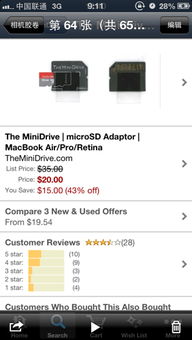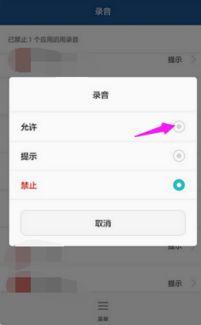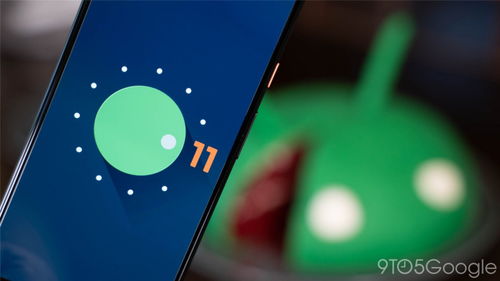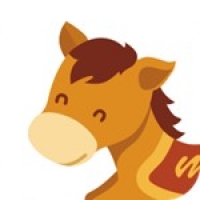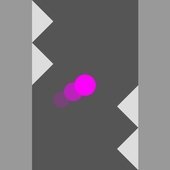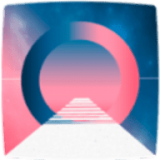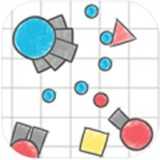安卓刷机备份还原系统,系统备份与还原全攻略
时间:2025-03-30 来源:网络 人气:
你有没有想过,你的安卓手机就像一个装满宝藏的宝箱?里面藏着各种应用、照片、联系人,还有你精心设置的个性化界面。但是,你知道吗?有时候,这个宝箱可能会因为一次小小的“手术”——刷机,而变得面目全非。别担心,今天我要给你支个招,让你在刷机这条路上,既能尝鲜,又能保住你的宝藏,那就是——安卓刷机备份还原系统。
一、备份:你的宝藏保险箱
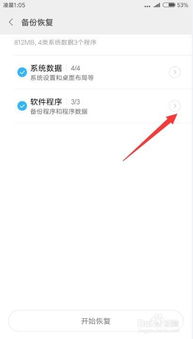
想象你正准备给手机来一次大变身,但是又担心原来的设置和资料会消失。这时候,备份就像一个保险箱,帮你把所有宝贝都锁得严严实实。
1. 进入Recovery模式,备份你的系统
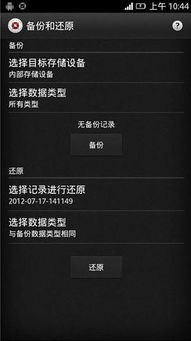
第一步,你需要进入手机的Recovery模式。这就像打开保险箱的密码一样,不同品牌的手机进入Recovery模式的方法略有不同,但大致都是通过长按电源键和音量键来实现。
进入Recovery模式后,你会看到一系列选项,找到“Backup and Restore”或者“Backup”这样的选项,然后选择“Backup”。接下来,Recovery会自动开始备份你的系统到SD卡上。这个过程可能需要几分钟,耐心等待就好。
2. 备份完成,给你的保险箱上锁
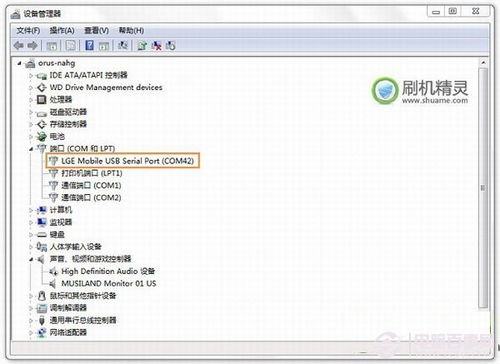
备份完成后,你会看到SD卡上的Recovery/backup/目录里多了一个备份文件。你可以给它重命名,方便以后查找。这样,你的系统备份就完成了,就像给你的宝藏保险箱上了锁。
二、还原:你的宝藏复活术
当你刷机后,发现新系统并不适合你,或者你只是想恢复到原来的状态,这时候,还原就像施展一次复活术,让你的手机回到从前。
1. 进入Recovery模式,打开你的保险箱
首先,你需要再次进入Recovery模式。找到“Backup and Restore”或者“Restore”这样的选项,选择“Restore”。
2. 选择备份文件,让你的宝藏复活
在备份文件列表中,找到你之前备份的系统文件,选择它,然后确认。Recovery会开始恢复你的系统,这个过程可能需要一些时间。
3. 复活完成,你的宝藏又回来了
当系统恢复完成后,你会看到手机回到了原来的状态,就像你的宝藏又复活了一样。
三、刷机:你的手机大变身
刷机,就像是给你的手机换上了一件新衣服,让它焕然一新。但是,刷机有风险,操作需谨慎。
1. 准备工作,确保你的保险箱是满的
在刷机之前,一定要确保你的保险箱是满的,也就是你的备份是完整的。同时,还要确保你的手机已经解锁Bootloader,安装了驱动程序,下载了ROM包,以及安装了Fastboot工具。
2. 进入Fastboot模式,给你的手机换衣服
使用音量键和电源键组合进入Fastboot模式,然后连接电脑。在电脑上打开命令提示符或终端,输入相应命令,开始刷入新的Bootloader和Recovery。
3. 重启至Recovery模式,安装你的新衣服
重启手机,进入Recovery模式,选择“Apply Update”或“Install”,然后选择你下载的ROM包进行安装。
4. 清除数据,让你的新衣服更合身
在Recovery界面中选择“Wipe Data/Factory Reset”和“Wipe Cache Partition”,这样可以帮助新系统运行得更顺畅。
刷机,备份,还原,这就是你的安卓手机大变身三部曲。只要掌握了这些技巧,你就可以在刷机的道路上,既尝鲜又安心。所以,别再犹豫了,给你的手机来一次大变身吧!
相关推荐
教程资讯
教程资讯排行